Lomba Pembuatan Video Animasi Berbasis Power Point
Pembuatan Video Animasi dalam Rangka Hut KKG PAI Provinsi Jawa Tengah
"Selamat Menyambut Hari Maulid Nabi Muhammad SAW 12 Rabiul Awal 1443 H"
" اَللَّهُمَّ صَلِّ عَلٰى سَيِّدِنَا مُحَمَّدٍ وَعَلٰى اٰلِ سَيِّدِنَا مُحَمَّدٍ (Allahumma Sholli ‘Ala Sayyidina Muhammad Wa’ala Ali Sayyidina Muhammad) “Ya Allah berikanlah shalawat kepada junjungan kita Nabi Muhammad dan atas keluarga junjungan kita Nabi Muhammad SAW”" Peringatan Maulid Nabi Muhammad SAW 2021 / 1443 H
Seleksi Calon Guru Penggerak
Calon Guru Penggerak
Windows 10
Trik membuat windows 10 lebih cepat bekerja
Pendidikan Karakter
Dimensi Pendidikan Karakter
Friday, January 1, 2016
Cara Instal Net Framework 3.5 di Windows 8 dan 10
1. Masukan DVD
Windows 8
2. Klik kanan pada
start, pilih comand prompt (admin)
ketik kata di bawah
ini:
DISM.exe /online
/enable-feature /featurename:NetFX3 /Source:F:\sources\sxs
/LimitAccess
atau font yang
berwarna merah sesuai lokasi (jika kopian dari CD windows)
jika sxs nya di
copy ke folder C maka menjadi
DISM.exe /online
/enable-feature /featurename:NetFX3 /Source:C:\sxs
/LimitAccess
ganti

tunggu sampai
instalan selesai
Cara Mempercepat Kinerja Komputer Windows
Tips Mempercepat Kinerja Komputer
1. Matikan aplikasi yang tidak digunakan
saat proses Startup.
Proses Startup merupakan
proses awal komputer Anda akan masuk pada Sistem Operasi Windows, jika pada
proses banyak aplikasi yang dijalankan, maka secara otomatis kinerja sistem
saat pertama kali masuk akan terasa berat dan lambat, hal ini sangat
tidak dianjurkan dikarenakan kerja sistem yang terbebani untuk
menjalankan aplikasi secara bersamaan saat Startup.
Untuk mengatasi hal tersbut, silahkan matikan aplikasi yang tidak digunakan saat proses Startup dengan cara sebagai berikut.
Untuk mengatasi hal tersbut, silahkan matikan aplikasi yang tidak digunakan saat proses Startup dengan cara sebagai berikut.
Klik Tombol Start => Run => Lalu
Ketikkan MSCONFIG => ENTER
Maka akan muncul kotak dialog System
Configuration Utility, Anda akan menjumpai beberapa tab pada
kotak dialog tersebut, klik tab Startup maka akan tampil semua
aplikasi yang dijalankan pada saat proses Startup. Silahkan
hilangkan centang pada kolom Startup Item kemudian jika Anda
sudah yakin tekan Apply untuk mengaplikasikan, biasanya sistem
akan minta restart untuk mengaplikasikan setting yang sudah Anda lakukan.
2. Hapus Temporary File pada
komputer.
|
Kotak Sampah Temporary
|
Temporary File yang terdapat dalam sistem dapat
mempengaruhi kinerja dari komputer yang mengakibatkan komputer menjadi
lelet. Temporary File adalah file-file yang penggunaannya
hanya bersifat sementara dan tidak permanen dan menjadi berlebihan sekali
setelah program selesai digunakan. Filetemporary tersebut dibuat
untuk menyimpan data sementara ketika file sedang dibuat, diproses atau
digunakan.
Idealnya, Temporary File harus segera dihapus setelah keluar dari program. Tapi ini tidak selalu terjadi, menyebabkan ruang disk yang akan terus bertambah dan lama-kelamaan bisa memenuhi harddisk dan tentunya memperlambat kinerja Windows itu sendiri.
Untuk menghapus Temporary File pada sistem sangatlah mudah, silahkan ikuti langkah berikut:
Idealnya, Temporary File harus segera dihapus setelah keluar dari program. Tapi ini tidak selalu terjadi, menyebabkan ruang disk yang akan terus bertambah dan lama-kelamaan bisa memenuhi harddisk dan tentunya memperlambat kinerja Windows itu sendiri.
Untuk menghapus Temporary File pada sistem sangatlah mudah, silahkan ikuti langkah berikut:
Klik Tombol Start => Run => Lalu
Ketikkan temp => ENTER
Maka akan muncul semua file-file temporary yang
sudah dibuat oleh sistem, silahkan hapus file tersebut secara berkala untuk
mengurangi space yang terdapat dalam harddisk agar kinerja
komputer dapat lebih optimal.
3. Uninstall aplikasi yang tidak
digunakan.
Terlalu banyak mengintall aplikasi pada
komputer dapat menyebabkan kinerja komputer Anda semakin melambat, apalagi
spesifikasi komputer yang Anda gunakan tidak sesuai dengan aplikasi yang Anda
install, misalnya komputer Anda hanya berprocessor pentium IV, dan Anda
menginstal aplikasi design seperti Solidwork, 3D Max, dan Corel Draw X6 maka
Saya jamin komputer Anda akan terasa berat atau bahkan sering mengalami hang.
Untuk penggunaan aplikasi pada komputer sebaiknya disesuaikan dengan spesifikasi komputer yang Anda miliki, jika komputer Anda memiliki spesifikasi yang kecil sebaiknya jangan terlalu banyak menginstal aplikasi pada komputer Anda, silahkan uninstall (hapus) aplikasi yang tidak Anda gunakan untuk mempercepat kinerja komputer Anda.
Untuk melakukan Uninstall Aplikasi pada komputer Anda, silahkan ikuti langkah-langkah berikut:
Untuk penggunaan aplikasi pada komputer sebaiknya disesuaikan dengan spesifikasi komputer yang Anda miliki, jika komputer Anda memiliki spesifikasi yang kecil sebaiknya jangan terlalu banyak menginstal aplikasi pada komputer Anda, silahkan uninstall (hapus) aplikasi yang tidak Anda gunakan untuk mempercepat kinerja komputer Anda.
Untuk melakukan Uninstall Aplikasi pada komputer Anda, silahkan ikuti langkah-langkah berikut:
Klik Tombol Start => Control Panel
=> Double Click Add or Remove Programs
Semua aplikasi yang sudah Anda install pada
komputer akan muncul, silahkan klik aplikasi yang Anda ingin hapus kemudian
klik uninstall dan ikuti langkah-langkah selanjutnya (biasanya
hanya tekan tombol next terus hingga finish)
tunggu beberapa saat hingga prosesuninstall aplikasi benar-benar
selesai.
4. Matikan Visual Effects pada Windows.
Tampilan Visual yang ada pada komputer
Anda memang sangat memanjakan mata, tapi taukah Anda bahawa proses tersebut
ternyata sangat mempengaruhi kinerja sistem komputer dan jika Anda terlalu
banyak mengaktifkan berbagai macam efek pada komputer, maka komputer Anda akan
terasa berat dan kinerja sistem komputer Anda tidak akan optimal.
Untuk menonaktifkan Visual Effects pada Windows sangatlah mudah, silahkan ikuti langkah berikut ini:
Untuk menonaktifkan Visual Effects pada Windows sangatlah mudah, silahkan ikuti langkah berikut ini:
Klik Tombol Start => Klik Kanan My
Computer => Pilih Properties =>Pilih Tab Advanced
=> Klik Setting pada bagian Performance
=> Maka akan keluar kotak dialog Performance Options
=> Pada tab Visual Effects pilih opsi Adjust
for best performance => Apply.
Sebenarnya ada beberapa opsi yang terdapat
pada kotak dialog Visual Effects yaitu :
1. Let
Windows choose what's best for mycomputer
2. Adjust
for berst appearance
3. Adjust
for best performance
4. Custom
Anda bisa memilih sesuai selera Anda, akan
tetapi saya merekomendasikan untuk menggunakan opsi 3 yaitu Adjust for
best performance agar sistem komputer Anda bisa bekerja jauh lebih
optimal.
5. Lakukan Disk Clean
Up dan Disk Defragment secara berkala.
|
Disk Cleanup
|
Melakukan Disk Clean Up dan Disk
Defragment secara berkala merupakan salah satu Tips
Cerdas Merawat Komputer yang sudah pernah saya tulis pada update
sebelumnya. Disk Clean Up adalah aplikasi bawaan Windows yang
berfungsi untuk membersihkan file-file yang sudah tidak digunakan lagi, situs
resmi Microsoft menyebutkan fungsi Disk Clean Up pada salah satu artikelnya
yaitu "to delete files you no longer need and reclaim storage space on
your PC", sedangkan Disk Defragment adalah sebuah
program untuk membantu merpaihkan penempatan data di dalam harddisk,
setelah rapih efeknya adalah kecepatan dalam mencari data lebih efisien karena
tidak berpencar lagi. Defragment merupakan tool bawaan Sistem
Operasi Windows. Fungsi Defragment adalah untuk menata
dan mengurutkan file-fileharddisk berdasarkan jenis file/data
sedemikian rupa sehingga akan mempermudah prosesread/write. Dengan
demikian, beban kerja akan lebih ringan yang akhirnya dapat memperpanjang
umur harddisk.
Cara melakukan Disk Clean Up dan Disk Defragment:
Cara melakukan Disk Clean Up dan Disk Defragment:
Klik menu Start > Program > Accesories
> System Tool > Disk Cleanup
Setelah Anda klik Disk Cleanup,
maka akan muncul kotak dialog Select Drive, silahkan pilihdrive yang
akan Anda lakukan Clean Up kemudian tekan OK dan tunggu
beberapa saat hingga muncul kotak dialog Disk Cleanup for (Drive
yang Anda pilih tadi) kemudian centang semua pilihan pada kotak file to
delete kemudia tekan OK dan tunggu hingga proses benar-benar selesai.
Klik menu Start > Program > Accesories
> System Tool > Disk Defragmenter
Saat menjalankan fungsi ini sebaiknya
tutup semua aplikasi, agar proses penataan dapat berjalan secara optimal. Untuk
melakukan Disk Defragment, silahkan pilih Drive yang
akan dilakukan penataan filenya kemudian pilih Defragment.
6. Gunakan bantuan Software lain.
Selain mempercepat komputer pada saat
pertama kali dinyalakan atau booting, dengan menggunakan software pihak
ketiga ini juga bisa meningkatkan kinerja komputer, banyak sekali software
tweking yang dapat membantu merawat komputer Anda agar tetap memiliki
performa yang handal. Berikut adalah beberapa Software yang dapat membantu
Mempercepat Kinerja Komputer Anda.
TuneUp Utilities adalah perangkat lunak tambahan yang dapat dipergunakan untuk memaksimalkan sistem operasi yang bekerja pada komputer. Program ini selain dapat memperbaiki registry juga mampu menata ulang (rewrite) registry Windows, sehingga memperkecil risiko kerusakan sistem dan mempercepat kinerja komputer, selain itu juga mampu menghapus data pada harddisk hingga benar-benar tidak berbekas lagi serta berbagai macam pekerjaan perbaikan lainnya. Fitur Turbo Mode juga diklaim dapat meningkatkan performa komputer secara signifikan. (wikipedia.org)
TuneUp Utilities adalah perangkat lunak tambahan yang dapat dipergunakan untuk memaksimalkan sistem operasi yang bekerja pada komputer. Program ini selain dapat memperbaiki registry juga mampu menata ulang (rewrite) registry Windows, sehingga memperkecil risiko kerusakan sistem dan mempercepat kinerja komputer, selain itu juga mampu menghapus data pada harddisk hingga benar-benar tidak berbekas lagi serta berbagai macam pekerjaan perbaikan lainnya. Fitur Turbo Mode juga diklaim dapat meningkatkan performa komputer secara signifikan. (wikipedia.org)
CCleaner adalah software utility gratis yang
dapat digunakan untuk mengoptimalkan komputer dan membersihkan registry-nya.
Salah satu fitur penting pada program ini adalah tersedianya tool untuk
membersihkan cache yang ditinggalkan oleh browser saat
berselancar di internet. Software ini memiliki ukuran yang
sangat kecil, sehingga tidak membebani resource komputer saat
beroperasi, namun hal ini dikompensasi dengan minimnya fitur yang tersedia jika
dibandingkan dengan produk sejenis dengan lisensi berbayar.
Perangkat ini dikembangkan oleh perusahaan Piriform Ltd. dan didesain untuk beroperasi pada sistem Microsoft Windows. CCleaner disediakan gratis untuk para pengguna komputer, sehingga Piriform memerlukan donasi untuk mengembangkan program ini. CCleaner tersedia dalam 35 bahasa nasional berbagai negara di dunia dan rencananya untuk versi-versi yang akan datang akan ditambah lagi. (wikipedia.org)
Perangkat ini dikembangkan oleh perusahaan Piriform Ltd. dan didesain untuk beroperasi pada sistem Microsoft Windows. CCleaner disediakan gratis untuk para pengguna komputer, sehingga Piriform memerlukan donasi untuk mengembangkan program ini. CCleaner tersedia dalam 35 bahasa nasional berbagai negara di dunia dan rencananya untuk versi-versi yang akan datang akan ditambah lagi. (wikipedia.org)
Speed up My PC, Software ini memiliki beberapa fitur
yaitu System Tweak yang diklaim bisa meningkatkan kecepatan
Internet juga. Speed Tools berfungsi untuk meningkatkan
kecepatan windows dan waktu loading sofware, Junk Files untuk
membersihkan file-file sampah atau temporary seperti internet
history dll. Jadi aplikasi ini tentu akan sangat membantu untuk
meningkatkan kinerja komputer anda.
7. Scan komputer menggunakan Antivirus.
Antivirus adalah software (perangkat lunak) yang digunakan untukmengamankan, mendeteksi, danmenghapus virus komputer dari sistem komputer. Antivirus disebut juga Virus Protection Software. Aplikasi ini dapat menentukan apakah sebuah sistem komputer telah terinfeksi dengan sebuah virus atau tidak. Umumnya, perangkat lunak ini berjalan di latar belakang (background) dan melakukan pemindaian terhadap semua berkas yang diakses (dibuka, dimodifikasi, atau ketika disimpan).
Antivirus - antivirus terbaru sekarang tidak hanya mendeteksi virus. Program antivirus sekarang juga telah dilengkapi dengan kemampuan untuk mendeteksi spyware, rootkits, danmalware - malware lainnya. Tidak hanya itu, antivirus sekarang dilengkapi firewall untuk melindungi komputer dari serangan hacker dan anti spam untuk mencegah masuknya email sampah dan/atau virus ke inbox pengguna.
Saat ini banyak sekali perusahaan pengembang Antivirus baik lokal maupun internasional yang rajin mengeluarkan update terbarunya, hal ini dikarenakan perkembangan virus yang semakin banyak dan beragam. Beberapa waktu lalu TopTenREVIEWS merilis Daftar Antivirus Terbaik Dunia yang dapat Anda gunakan untuk melindungi komputer Anda dari serangan virus.
Jika Anda sudah menerapkan beberapa tips diatas, pasti Anda akan merasakan perbedaan yang ditunjukkan oleh sistem komputer Anda, hal ini dikarenakan file-file yang membebani sistem mulai berkurang, sehingga performa komputer yang Anda gunakan bekerja lebih optimal.
Sekian dulu update mengenai Tips Cerdas Cara Mempercepat Kinerja Komputer Windowskali ini, semoga bisa bermanfaat untuk Kita semua, Anda boleh membagikan Arikel ini dengan mencatumkan link sumbernya. Jangan lupa baca juga update sebelumnya mengenaiAntivirus Lokal Terbaik 2014.
10 Cara Mempercepat Koneksi Internet
1. Mempercepat Koneksi Secara Umum
*Menggubah setting bandwith Pada windows
Pada dasarnya OS windows sudah membatasi bandwidth untuk koneksi internet sebanyak 20% dari total bandwidth yang seharusnya bisa maksimal, Jika anda ingin menambah bandwidth internet supaya koneksinya terasa lebih cepat dan kencang bisa dengan cara mengurangi atau mengosongkan batasan bandwidth tersebut supaya pada Windows kita bisa maksimal dalam menggunakan bandwidth yang sudah ada.
Ikuti petunjuknya seperti dibawah ini :
1. Klik Start
2. Klik Run
3. Ketik gpedit.msc
4. Kemudian klik Ok
5. Setelah masuk klik Administrative Templates
6. Kemudian Klik Network
7. Setelah terbuka klik QoS Packet scheduler
8. Kemudian klik Limit Reservable Bandwidth
9. Dan setelah terbuka ubah setting menjadi Enable
10. Kemudian ubah Bandwidth Limitnya menjadi 0
11. Klik Apply,ok
12. Kemudian keluar dan Restart komputer
*Gunakan DNS dari OpenDNS untuk koneksi internet yang lebih cepat dan lebih aman.
1. Klik Start
2. Klik Control Panel
3. Pilih Network & Internet Connection
4. Klik Network Connection
5. Klik Kanan Local Area Connection pilih Properties
6. Pilih Internet Protocol (TCP/IP) kemudian Klik Properties
7. Klik Use Following DNS Server
8. Isi Preferred DNS Server dengan angka : 208.67.222.222
9. Isi Alternate DNS Server dengan angka : 208.67.220.220
10. Kemudian Klik OK
*Jika menggunakan Browser Firefox gunakan add on Fasterfox, bisa di download disini.
Fasterfox adalah sebuah add on yang berfungsi untuk mempercepat koneksi dengan melakukan optimasi pada network dan cache browser. Fungsi dari cache adalah untuk menyimpan data sementara dari website yang kita kunjungi, sehingga ketika kita membuka kembali website tersebut proses loading-nya akan lebih cepat karena datanya telah disimpan di cache.
Beberapa optimasi yang dapat dilakukan oleh fasterfox adalah: HTTP pipelining, Memory caching,Disk caching, DNS caching,FastBack caching.
*Bagi pengguna Firefox, silahkan pasang Adblock
Fungsinya adalah untuk mem-filter iklan-iklan yang tidak perlu pada saat kita browsing, sehingga proses loading akan menjadi lebih cepat dan maksimal.
2. Menggunakan OpenDNS dan Web Accelerator
Menurut tulisan itu, ada beberapa cara untuk meningkatkan kecepetan akses internet di antaranya dengan menyetting browser, menggunakan openDNS atau menggunakan Google Web Accelerator.
Setting melalui openDNS sendiri sebenarnya banyak yang meragukan apakah bisa membuat koneksi cepat atau tidak ada pengaruh apa-apa, coba anda baca polemiknya di forum. Sedangkan Google Web Accelerator didesain jika anda menggunakan koneksi broadband seperti cable dan DSL, tetapi untuk dial-up (mis. telkomnet instan atau speedy) juga dapat mempercepat koneksi.
Untuk memakai Google Web Accelerator anda harus memenuhi kriteria antara lain Operating system harus windows XP atau windows 2000 dan browser nya harus (minimal) IE 5.5+ atau Mozilla Firefox 1.0+. kalau untuk browser lain juga bisa tetapi harus menkonfigurasi proxy settingsnya dari browser anda dengan menambah 127.0.0.1:9-100 pada HTTP. Setelah melakukan instalasi, Google web accelerator akan menampilkan icon kecil di atas browser dan icon tray di pojok bawah layar desktop.
Untuk cara Setting Browser, silakan ikuti cara ini:
Pengguna Internet Explorer:
1. Pilih menu [Tools]
2. Pilih [Internet Option]
3. Klik tab [General]
4. Pada opsi “Temporary Internet Files” klik [Setting] lalu geser slider-nya
3. Merubah Settingan Browser
Koneksi internet yang cepat adalah dambaan setiap orang, seperti perempuan cantik juga yang merupakan dambaan setiap orang, kembali ke masalah mempercepat koneksi internet, tapi tips ini hanya berlaku untuk yang di warnet saja dan warnetnya menggunakan mozilla firefox sebagai browsernya, tujuannya adalah mempercepat koneksi internet di komputer kita dengan menyedot bandwitdh komputer lain di dalam 1 warnet, apalagi di saat warnet yang sedang penuh dan semua komputer lambat, jadi cara ini bisa kita pakai, jadi koneksi internet kita jadi lebih cepat dan yang lain jadi sedikit lambat. Begini caranya :
1. Di address bar mozzila ketik about:config kemudian akan terlihat tulisan yang banyak sekali
2. Gunakan fasilitan ctrl+f untuk mencari kata, kata yang di cari adalah sebagai berikut dan di rubah
Network.http.pipelining; False <– klik 2 kali ubah “False” menjadi “True“
Network.http.pipelining.maxrequests; 4 <-- klik 2 kali ubah “4” menjadi “30“
Network.http.proxy.pipelining; False <– klik 2 kali ubah “False” menjadi “True“
3. Kemudian klik kanan di bagian yang kosong/putih terus pilih new terus integer lalu kolom pertama isikan nglayout.initialpaint.delay lalu tekan enter satu kali dan masukan angka 0 dan tekan enter kembali.
4. Restart ulang mozzila firefoxnya
5. Selamat berinternet ria dengan cepat, karena bandwitdh akan tersedot ke komputer anda, ini tadi adalah tips mempercepat koneksi internet di warnet.
4. Menggunakan Teknik Tunneling
Jangan terbayangkan bahwa koneksi kita sangat cepat sekali, kita hanya akan menggunakan teknik Tunneling. Pada dasarnya jika kita mengakses sebuah server (website), komputer kita diarahkan secara langsung ke server tersebut. Misal kita akan membuka sebuah halaman website yang servernya terletak di Amerika, maka komputer kita secara langsung mengaksesnya ke server tersebut. Atau lebih sederhananya jika kita ingin mengambil sesuatu yang ada di Amerika maka kita harus pergi sendiri ke Amerika.
Terbayangkan oleh kita bergitu rumitnya perjalanan yang kita lewati, begitu banyaknya hambatan yang kita hadapi. Begitupun dunia networking. Teknik tunneling sama halnya dengan teknik pengiriman barang dengan bantuan kurir. Jika kita akan mengirim atau mengambil barang ke Amerika maka kita tidak perlu melakukannya sendiri, biarlah jasa kurir yang melakukan semua kerumitan dan hambatan yang dihadapi agar barang tadi bisa sampai ke tujuan.
Begitupun tunneling, pada saat kita mengakses sebuah halaman webiste maka komputer kita hanya akan meminta bantuan sebuah server untuk menyampaikan dan mengambil halaman demi halaman website yang kita tuju. Selain itu server tunnel akan mengkompresi data yang kita butuhkan, karena itulah koneksi internet kita secara keseluruhan akan meningkat.
Sederhanakan? Tapi kemudian muncul pertanyaan, apakah bisa hal tersebut gratis? Bisa ya bisa tidak. Sekarang sudah banyak server tunnel yang menyediakan fasilitas ini, misal Nitro, Toonel(dot)Net, TrafficCompressor, OnSpeed dan masih banyak yang lainnya. Gratiskah mereka? Jelas tidak, kecepatan yang mereka tawarkan harus ditebus dengan muahal alias berbayar. Lalu buat apa saya menulis ini? Ya karena saya ingin berbagi server tunnel yang GRATIS.
Baik mari kita bahas cara menghubungkan komputer kita ke server tunnel yang gratis, tapi ada beberapa hal yang harus diperhatikan sebelum membahas. Komputer anda harus terkoneksi dengan internet. Teknik tunnel ini cocok bagi yang menggunakan koneksi internet dengan fasilitas GPRS, tapi bisa juga untuk jenis koneksi lain.
Harus sudah terpasang software tunneling, misal putty. Ikuti langkahnya :
-Download PuTTY , Anda dapat mencarinya di Google
-Ekstrak menggunakan WinRAR dan simpan PuTTY.exe pada C:WINDOWS
-Biarkanlah PuTTY tidur disana, tidak usah diaktifkan
-Klik Start Menu => Run dan masukan “putty -P 222 -N -D 9999 -C net@cepat.abangadek.com” tanpa tanda petik (”) setelah itu jendela DOS akan terbuka.
Pada saat diminta password, ketikan “cepat123” tanpa tanda petik (”) dan Enter, tapi jangan heran pada saat memasukan password anda tidak melihat apapun, makanya anda harus hati-hati memasukan password, jika salah maka PuTTY akan memberitahu anda, jika salah lagi maka PuTTY akan terminate (close). Jika setelah memasukan password PuTTY tidak ada reaksi (kursor hanya turun) maka anda sudah betul
Arahkan agar browser menggunakan SOCKS proxy di localhost, port 9999 (lihat gambar dibawah)
Selamat browsing dengan kecepatan baru tapi ingat ucapkan terima kasih pada Mas Harry karena sudah berbaik hati meminjamkan server-nya yang di Singapura untuk Tunneling, mudah-mudahan amal kebaikannya di balas oleh Allah SWT.
Tutorial Ini Wajib & Harus: Memiliki Server Untuk Tunneling. Free Server Tunneling Bisa Didapat Di Internet / Dari Server Anda Sendiri.
5. Memanfaatkan Cache
Ini adalah cara untuk mempercepat koneksi internet yang smart. Cache sebenernya berfungsi supaya kita browser yang kita gunakan tidak perlu lagi me load file-file yang sebelumnya sudah kita download (web yang pernah kita kunjungi, nah dengan cara ini kita bisa menyimpan cache secara besar, dan ada juga pem-blokir trojan nya lagi.
Untuk ukuran penyimpanan cache bisa tak terbatas tergantung dari besar muatan hardisk anda. Jadi untuk memperbesar cache bisa sesuai dengan keinginan anda. Ada beberapa konfigurasi yang di lakukan untuk melakukan cara ini, langkah-langkah nya adalah sebagai berikut:
Konfigurasi :
1. Klik tool pada menu internet explorer, klik internet options
2. Pada tab connection, klik LAN Settings
3. Proxy Server diberi tanda centang, isikan Address “127.0.0.1″ & set port, misal “8080″
4. Klik ok
5. Pada tab advanced, lihat pada tree HTTP 1.1 settings, beri tanda centang :
- Use HTTP 1.1
- Use HTTP 1.1 through proxy connection
6. Klik ok
Bagi yang menggunakan internet melalui akses dial-up, cara settingnya :
1. Klik tool pada menu internet explorer, klik internet options
2. Pada tab connection, frame Dial-UP and Private Network Settings, klik Settings
3. Proxy Server diberi tanda centang, isikan Address “127.0.0.1″ & set port, misal “8080″
4. Klik ok
5. Pada tab advanced, lihat pada tree HTTP 1.1 settings, beri tanda centang :
- Use HTTP 1.1
- Use HTTP 1.1 through proxy connection
6. Klik ok
Bagi yang pakai mozilla firefox ada juga settingannya di Menu Tool, Sub menu Option, Network connection, klik setting, Proxy Server diberi tanda centang, isikan Address “127.0.0.1″ & set port tool ini, misal “8080″ dan klik ok.
6. Menggunakan Software Untuk Menambah Kecepatan Internet
Koneksi internet anda lelet? Silahkan anda coba software Onspeed 6.0.9, software ini bisa meningkatkan kecepatan internet anda hingga 10 kali lipat (Dial-up – 10x Faster, Broadband – 5x Faster, Mobile connections – 8x Faster). Saya pribadi memang tidak menggunakan software ini , tapi bolehlah anda coba.
Di bawah ini ada beberapa software lainnya yang bisa anda gunakan untuk meningkatkan kecepatan browsing internet anda:
- Flash Speed 200%
- CFosSpeed
- Dsl Speed
- Internet Turbo
- Modem Boster
- Firefox Ultimate Optimizer
- Fasterfox
- Google Web Accelerator
- FullSpeed2.7
7. Menggunakan DNS Alternatif
DNS kepanjangan Domain Name Server. Fungsi DNS menerjemahkan nama Domain menjadi deretan angka IP. Contohnya bila kita akan membuka atau merequest url Domain tertentu, biasanya kita menggunakan deretan nama atau huruf karena lebih mudah dihafal seperti binushacker.net, google.com , yahoo.com , Facebook.com dan sebagainya.
Nah disinilah DNS ini bekerja. DNS ini melakukan encode atau menerjemahkan dari domain google.com ke dalam bentuk deretan angka unik yaitu berupa IP misal google.com Ip nya adalah 208.67.219.231. Jadi bila kita masukan 208.67.219.231 pada browser maka juga akan membuka domain google.com tersebut. Deretan angka IP seperti 174.36.138.32. IP inilah yang digunakan mesin internet untuk saling berkomunikasi seperti Server Domain, Server Hosting, Server Proxy dan sebagainya.
Terus apa hubungan DNS dengan kecepatan akses internet kita ?
Pada dasarnya semua ISP (Internet Service Provider) atau penyedia layanan sambungan internet seperti indosat, Telkomsel, Telkom, dan sebagainya menggunakan atau mempunyai DNS Server tersendiri.Server DNS suatu ISP atau penyedia internet tentunya juga mempunyai kemampuan, kecepatan, speseifikasi, dan lama cache tersediri.
Adakalanya Server DNS ini Drop karena padatnya Trafik DNS server suatu ISP. Sehingga menyebabkan lambannya query atau proses request. Jadi bila terjadi gangguan pada Server DNS suatu ISP, maka pada saat kita akan membuka website menggunakan browser seperti mozila , Firefox, Opera, Flock, safari dan sebagainya, maka akan terasa lebih lambat bahkan terjadi konfirmasi error atau not Found pada browser kita. Seperti yang dulu sering terjadi di Telkom Speedy beberapa saat lalu.
Meski ISP atau penyedia Internet yang kita gunakan mempunyai Server DNS sendiri sebenarnya kita juga bisa menggunakan atau memanfaatkan DNS server ISP operator lain. Jadi Server DNS ini bisa kita gunakan untuk semua jenis ISP yang kita gunakan.
Berikut ini langkah atau Cara merubah Setting DNS pada windows :
Control panel >>> Network Connections >>> Klik kanan account sambungan internet yang sedang aktif /connected >>> Properties >>> Networking >>> Internet Protocol >>> Properties >>> Beri Tanda pada Use the Following DNS server addresses >>> masukan DNS yang anda pilih >>> Klik Ok
Mempercepat Akses Internet Menggunakan DNS alternatif. Restart Ulang Koneksi Internet anda, Perubahan akan terjadi setelah anda restart ulang koneksi internet anda. Silahkan pilih alternatif DNS Server berikut ini, gunakan DNS yang anda rasa paling cepat pada sambungan internet anda.
Daftar DNS Server Indonesia :
Server DNS indosat.net.id termasuk DNS Indosat IM2
* 202.155.0.10
* 202.155.0.15
* 202.155.0.20
* 202.155.0.25
* 202.155.46.66
* 202.155.46.77
* 202.155.30.227
DNS Telkom.net.id Telkom Speedy
* 202.134.2.5
* 203.130.196.5
* 202.134.0.155
* 202.134.1.10
* 202.134.0.62
* 202.159.32.2
* 202.159.33.2
* 202.155.30.227
DNS AWARI (Asosiasi Warnet Indonesia)
* 203.34.118.10
* 203.34.118.12
DNS sat.net.id
* 202.149.82.25
* 202.149.82.29
DNS cbn.net.id
* 202.158.40.1
* 202.158.20.1
* 202.158.3.7
* 202.158.3.6
Singnet Singapore
* 165.21.100.88
* 165.21.83.88
DNS indo.net.id
* 202.159.32.2
* 202.159.33.2
DNS itb.ac.id
* 202.249.24.65
* 167.205.23.1
* 167.205.22.123
* 167.205.30.114
DNS ukdw.ac.id
* 222.124.22.18
Daftar DNS Luar indonesia :
DNS Open DNS
* 208.67.222.222
* 208.67.220.220
DNS ScrubIt
* 67.138.54.100
* 207.225.209.66
DNS DNSadvantage
* 156.154.70.1
* 156.154.71.1
DNS vnsc-pri.sys.gtei.net
* 4.2.2.1
* 4.2.2.2
* 4.2.2.3
* 4.2.2.4
* 4.2.2.5
* 4.2.2.6
Verizon (Reston, VA, US)
* 151.197.0.38
* 151.197.0.39
* 151.202.0.84
* 151.202.0.85
* 151.202.0.85
* 151.203.0.84
* 151.203.0.85
* 199.45.32.37
* 199.45.32.38
* 199.45.32.40
* 199.45.32.43
GTE (Irving, TX, US)
* 192.76.85.133
* 206.124.64.1
One Connect IP (Albuquerque, NM, US)
* 67.138.54.100
OpenDNS (San Francisco, CA, US)
* 208.67.222.222
* 208.67.220.220
Exetel (Sydney, AU)
* 220.233.167.31
VRx Network Services (New York, NY, US)
* 199.166.31.3
SpeakEasy (Seattle, WA, US)
* 66.93.87.2
* 216.231.41.2
* 216.254.95.2
* 64.81.45.2
* 64.81.111.2
* 64.81.127.2
* 64.81.79.2
* 64.81.159.2
* 66.92.64.2
* 66.92.224.2
* 66.92.159.2
* 64.81.79.2
* 64.81.159.2
* 64.81.127.2
* 64.81.45.2
* 216.27.175.2
* 66.92.159.266.93.87.2
Sprintlink (Overland Park, KS, US)
* 199.2.252.10
* 204.97.212.10
* 204.117.214.10
Cisco (San Jose, CA, US)
* 64.102.255.44
* 128.107.241.185
Catatan :
Beberapa DNS tidak bisa digunakan untuk akses FTP dan Website tertentu diblokir oleh Server DNS tersebut.
8. Mengkompress Quota Bandwidth
Sekarang mari kita lanjutkan bahasan toonel yang lalu belum sempat diselesaikan. Dalam artikel kali ini akan dikhususkan pembahasan untuk mempercepat sekaligus menghemat surfing internet anda menggunakan software yang free/gratis yaitu : TOONEL.net (bandwith compression software).
Sudah umum bahwa internet CDMA di Indonesia belumlah secepat koneksi internet menggunakan Cable, Broadband, maupun Satelit yang notabene masih ‘relatif’ mahal biaya berlangganannya. Internet CDMA memang ‘relatif’ murah, tetapi banyak operator semisalnya StarOne (yang sekarang HW masih pake juga), menerapkan PAKET-PAKET yang TIDAK UNLIMITED b-with lagi. Memang dulu pada awal bulan promosi dengan Rp200 rb sudah bisa unlimited sepuasnya, waktu itu tak perlu bingung masalah bandwith.
Namun, sekarang paket unlimited tersebut sudah tidak ada. Jadi tinggal pilih saja paket starone dengan Rp100 rb dapet jatah kuota bandwith 350MB atau Rp200 rb dapetnya 1 GB kuota bandwith. Selebihnya itu apabila terjadi kelebihan pemakaian & ya tentunya BAYAR !!!! per MB nya.
Tentunya kalo internet cuman untuk chatting 2x ’saja’ pastilah bandwithnya termasuk hemat pake koneksi cdma, tetapi beda jika anda sering DOWNLOAD files-files yang besar, movies di youtube misalnya, atau buka friendster yang penuh dengan photo-photo dan movies yang bertebaran belum lagi musik2nya yang dipasang beserta iklan-iklan animasi gif maupun flash yang adaaa… DAN itu dilakukan setiap hari, Wah sering banget pemakaian bandwith lepas kendali!
Nah, tentunya kalau kita mau berusaha secara kreatif, permasalahan diatas bisa diatasi. Dengan menggunakan software-software kompressi bandwith, Penghematan kuota bandwith bisa kita lakukan. Sebenarnya bagaimana sih proses software kompresi bandwith ini sehingga bisa mengghemat kuota bandwith anda ???
9. Menggunakan Tweak Master
Program Tweak Master ini akan meningkatkan kecepatan browsing dan kecepatan download anda. software ini juga dapat digunakan pada semua tipe koneksi misal : Dial up, DSL, Kabel, atau Wireless.
Setelah anda install program ini, kemudian anda jalankan program ini. Nantinya program ini akan merekomendasikan sendiri settingan yang cocok untuk tipe komputer dan koneksi anda. Dengan memberikan beberapa pertanyaan pilihan saat akan setting optimasi kecepatan koneksi internet anda.
Anda juga bisa menyetting sesuai dengan keinginan anda sendiri, untuk mendapatkan kecepatan download yang maksimum.
10. Menggunakan Speed Connect Internet Accelerator
Speed connect internet accelerators telah mereleased version terbaru yaitu v7.5! Dengan penambahan fiture-fiture baru dan perbaikan yang makin membuat software ini bekerja dengan baik dan efektif. Menurut PC Magazine, saat ini program Speed Connect Internet Accelerator adalah salah satu program Internet Accelerator terbaik .
SpeedConnect Internet Accelerator adalah software yang diciptakan untuk meng optimalkan koneksi internet dan mempercepat koneksi internet kita ketika browsing, membuka email, downloads, uploads, serta ketika bermain game secara online juga voice talk online.
*Menggubah setting bandwith Pada windows
Pada dasarnya OS windows sudah membatasi bandwidth untuk koneksi internet sebanyak 20% dari total bandwidth yang seharusnya bisa maksimal, Jika anda ingin menambah bandwidth internet supaya koneksinya terasa lebih cepat dan kencang bisa dengan cara mengurangi atau mengosongkan batasan bandwidth tersebut supaya pada Windows kita bisa maksimal dalam menggunakan bandwidth yang sudah ada.
Ikuti petunjuknya seperti dibawah ini :
1. Klik Start
2. Klik Run
3. Ketik gpedit.msc
4. Kemudian klik Ok
5. Setelah masuk klik Administrative Templates
6. Kemudian Klik Network
7. Setelah terbuka klik QoS Packet scheduler
8. Kemudian klik Limit Reservable Bandwidth
9. Dan setelah terbuka ubah setting menjadi Enable
10. Kemudian ubah Bandwidth Limitnya menjadi 0
11. Klik Apply,ok
12. Kemudian keluar dan Restart komputer
*Gunakan DNS dari OpenDNS untuk koneksi internet yang lebih cepat dan lebih aman.
1. Klik Start
2. Klik Control Panel
3. Pilih Network & Internet Connection
4. Klik Network Connection
5. Klik Kanan Local Area Connection pilih Properties
6. Pilih Internet Protocol (TCP/IP) kemudian Klik Properties
7. Klik Use Following DNS Server
8. Isi Preferred DNS Server dengan angka : 208.67.222.222
9. Isi Alternate DNS Server dengan angka : 208.67.220.220
10. Kemudian Klik OK
*Jika menggunakan Browser Firefox gunakan add on Fasterfox, bisa di download disini.
Fasterfox adalah sebuah add on yang berfungsi untuk mempercepat koneksi dengan melakukan optimasi pada network dan cache browser. Fungsi dari cache adalah untuk menyimpan data sementara dari website yang kita kunjungi, sehingga ketika kita membuka kembali website tersebut proses loading-nya akan lebih cepat karena datanya telah disimpan di cache.
Beberapa optimasi yang dapat dilakukan oleh fasterfox adalah: HTTP pipelining, Memory caching,Disk caching, DNS caching,FastBack caching.
*Bagi pengguna Firefox, silahkan pasang Adblock
Fungsinya adalah untuk mem-filter iklan-iklan yang tidak perlu pada saat kita browsing, sehingga proses loading akan menjadi lebih cepat dan maksimal.
2. Menggunakan OpenDNS dan Web Accelerator
Menurut tulisan itu, ada beberapa cara untuk meningkatkan kecepetan akses internet di antaranya dengan menyetting browser, menggunakan openDNS atau menggunakan Google Web Accelerator.
Setting melalui openDNS sendiri sebenarnya banyak yang meragukan apakah bisa membuat koneksi cepat atau tidak ada pengaruh apa-apa, coba anda baca polemiknya di forum. Sedangkan Google Web Accelerator didesain jika anda menggunakan koneksi broadband seperti cable dan DSL, tetapi untuk dial-up (mis. telkomnet instan atau speedy) juga dapat mempercepat koneksi.
Untuk memakai Google Web Accelerator anda harus memenuhi kriteria antara lain Operating system harus windows XP atau windows 2000 dan browser nya harus (minimal) IE 5.5+ atau Mozilla Firefox 1.0+. kalau untuk browser lain juga bisa tetapi harus menkonfigurasi proxy settingsnya dari browser anda dengan menambah 127.0.0.1:9-100 pada HTTP. Setelah melakukan instalasi, Google web accelerator akan menampilkan icon kecil di atas browser dan icon tray di pojok bawah layar desktop.
Untuk cara Setting Browser, silakan ikuti cara ini:
Pengguna Internet Explorer:
1. Pilih menu [Tools]
2. Pilih [Internet Option]
3. Klik tab [General]
4. Pada opsi “Temporary Internet Files” klik [Setting] lalu geser slider-nya
3. Merubah Settingan Browser
Koneksi internet yang cepat adalah dambaan setiap orang, seperti perempuan cantik juga yang merupakan dambaan setiap orang, kembali ke masalah mempercepat koneksi internet, tapi tips ini hanya berlaku untuk yang di warnet saja dan warnetnya menggunakan mozilla firefox sebagai browsernya, tujuannya adalah mempercepat koneksi internet di komputer kita dengan menyedot bandwitdh komputer lain di dalam 1 warnet, apalagi di saat warnet yang sedang penuh dan semua komputer lambat, jadi cara ini bisa kita pakai, jadi koneksi internet kita jadi lebih cepat dan yang lain jadi sedikit lambat. Begini caranya :
1. Di address bar mozzila ketik about:config kemudian akan terlihat tulisan yang banyak sekali
2. Gunakan fasilitan ctrl+f untuk mencari kata, kata yang di cari adalah sebagai berikut dan di rubah
Network.http.pipelining; False <– klik 2 kali ubah “False” menjadi “True“
Network.http.pipelining.maxrequests; 4 <-- klik 2 kali ubah “4” menjadi “30“
Network.http.proxy.pipelining; False <– klik 2 kali ubah “False” menjadi “True“
3. Kemudian klik kanan di bagian yang kosong/putih terus pilih new terus integer lalu kolom pertama isikan nglayout.initialpaint.delay lalu tekan enter satu kali dan masukan angka 0 dan tekan enter kembali.
4. Restart ulang mozzila firefoxnya
5. Selamat berinternet ria dengan cepat, karena bandwitdh akan tersedot ke komputer anda, ini tadi adalah tips mempercepat koneksi internet di warnet.
4. Menggunakan Teknik Tunneling
Jangan terbayangkan bahwa koneksi kita sangat cepat sekali, kita hanya akan menggunakan teknik Tunneling. Pada dasarnya jika kita mengakses sebuah server (website), komputer kita diarahkan secara langsung ke server tersebut. Misal kita akan membuka sebuah halaman website yang servernya terletak di Amerika, maka komputer kita secara langsung mengaksesnya ke server tersebut. Atau lebih sederhananya jika kita ingin mengambil sesuatu yang ada di Amerika maka kita harus pergi sendiri ke Amerika.
Terbayangkan oleh kita bergitu rumitnya perjalanan yang kita lewati, begitu banyaknya hambatan yang kita hadapi. Begitupun dunia networking. Teknik tunneling sama halnya dengan teknik pengiriman barang dengan bantuan kurir. Jika kita akan mengirim atau mengambil barang ke Amerika maka kita tidak perlu melakukannya sendiri, biarlah jasa kurir yang melakukan semua kerumitan dan hambatan yang dihadapi agar barang tadi bisa sampai ke tujuan.
Begitupun tunneling, pada saat kita mengakses sebuah halaman webiste maka komputer kita hanya akan meminta bantuan sebuah server untuk menyampaikan dan mengambil halaman demi halaman website yang kita tuju. Selain itu server tunnel akan mengkompresi data yang kita butuhkan, karena itulah koneksi internet kita secara keseluruhan akan meningkat.
Sederhanakan? Tapi kemudian muncul pertanyaan, apakah bisa hal tersebut gratis? Bisa ya bisa tidak. Sekarang sudah banyak server tunnel yang menyediakan fasilitas ini, misal Nitro, Toonel(dot)Net, TrafficCompressor, OnSpeed dan masih banyak yang lainnya. Gratiskah mereka? Jelas tidak, kecepatan yang mereka tawarkan harus ditebus dengan muahal alias berbayar. Lalu buat apa saya menulis ini? Ya karena saya ingin berbagi server tunnel yang GRATIS.
Baik mari kita bahas cara menghubungkan komputer kita ke server tunnel yang gratis, tapi ada beberapa hal yang harus diperhatikan sebelum membahas. Komputer anda harus terkoneksi dengan internet. Teknik tunnel ini cocok bagi yang menggunakan koneksi internet dengan fasilitas GPRS, tapi bisa juga untuk jenis koneksi lain.
Harus sudah terpasang software tunneling, misal putty. Ikuti langkahnya :
-Download PuTTY , Anda dapat mencarinya di Google
-Ekstrak menggunakan WinRAR dan simpan PuTTY.exe pada C:WINDOWS
-Biarkanlah PuTTY tidur disana, tidak usah diaktifkan
-Klik Start Menu => Run dan masukan “putty -P 222 -N -D 9999 -C net@cepat.abangadek.com” tanpa tanda petik (”) setelah itu jendela DOS akan terbuka.
Pada saat diminta password, ketikan “cepat123” tanpa tanda petik (”) dan Enter, tapi jangan heran pada saat memasukan password anda tidak melihat apapun, makanya anda harus hati-hati memasukan password, jika salah maka PuTTY akan memberitahu anda, jika salah lagi maka PuTTY akan terminate (close). Jika setelah memasukan password PuTTY tidak ada reaksi (kursor hanya turun) maka anda sudah betul
Arahkan agar browser menggunakan SOCKS proxy di localhost, port 9999 (lihat gambar dibawah)
Selamat browsing dengan kecepatan baru tapi ingat ucapkan terima kasih pada Mas Harry karena sudah berbaik hati meminjamkan server-nya yang di Singapura untuk Tunneling, mudah-mudahan amal kebaikannya di balas oleh Allah SWT.
Tutorial Ini Wajib & Harus: Memiliki Server Untuk Tunneling. Free Server Tunneling Bisa Didapat Di Internet / Dari Server Anda Sendiri.
5. Memanfaatkan Cache
Ini adalah cara untuk mempercepat koneksi internet yang smart. Cache sebenernya berfungsi supaya kita browser yang kita gunakan tidak perlu lagi me load file-file yang sebelumnya sudah kita download (web yang pernah kita kunjungi, nah dengan cara ini kita bisa menyimpan cache secara besar, dan ada juga pem-blokir trojan nya lagi.
Untuk ukuran penyimpanan cache bisa tak terbatas tergantung dari besar muatan hardisk anda. Jadi untuk memperbesar cache bisa sesuai dengan keinginan anda. Ada beberapa konfigurasi yang di lakukan untuk melakukan cara ini, langkah-langkah nya adalah sebagai berikut:
Konfigurasi :
1. Klik tool pada menu internet explorer, klik internet options
2. Pada tab connection, klik LAN Settings
3. Proxy Server diberi tanda centang, isikan Address “127.0.0.1″ & set port, misal “8080″
4. Klik ok
5. Pada tab advanced, lihat pada tree HTTP 1.1 settings, beri tanda centang :
- Use HTTP 1.1
- Use HTTP 1.1 through proxy connection
6. Klik ok
Bagi yang menggunakan internet melalui akses dial-up, cara settingnya :
1. Klik tool pada menu internet explorer, klik internet options
2. Pada tab connection, frame Dial-UP and Private Network Settings, klik Settings
3. Proxy Server diberi tanda centang, isikan Address “127.0.0.1″ & set port, misal “8080″
4. Klik ok
5. Pada tab advanced, lihat pada tree HTTP 1.1 settings, beri tanda centang :
- Use HTTP 1.1
- Use HTTP 1.1 through proxy connection
6. Klik ok
Bagi yang pakai mozilla firefox ada juga settingannya di Menu Tool, Sub menu Option, Network connection, klik setting, Proxy Server diberi tanda centang, isikan Address “127.0.0.1″ & set port tool ini, misal “8080″ dan klik ok.
6. Menggunakan Software Untuk Menambah Kecepatan Internet
Koneksi internet anda lelet? Silahkan anda coba software Onspeed 6.0.9, software ini bisa meningkatkan kecepatan internet anda hingga 10 kali lipat (Dial-up – 10x Faster, Broadband – 5x Faster, Mobile connections – 8x Faster). Saya pribadi memang tidak menggunakan software ini , tapi bolehlah anda coba.
Di bawah ini ada beberapa software lainnya yang bisa anda gunakan untuk meningkatkan kecepatan browsing internet anda:
- Flash Speed 200%
- CFosSpeed
- Dsl Speed
- Internet Turbo
- Modem Boster
- Firefox Ultimate Optimizer
- Fasterfox
- Google Web Accelerator
- FullSpeed2.7
7. Menggunakan DNS Alternatif
DNS kepanjangan Domain Name Server. Fungsi DNS menerjemahkan nama Domain menjadi deretan angka IP. Contohnya bila kita akan membuka atau merequest url Domain tertentu, biasanya kita menggunakan deretan nama atau huruf karena lebih mudah dihafal seperti binushacker.net, google.com , yahoo.com , Facebook.com dan sebagainya.
Nah disinilah DNS ini bekerja. DNS ini melakukan encode atau menerjemahkan dari domain google.com ke dalam bentuk deretan angka unik yaitu berupa IP misal google.com Ip nya adalah 208.67.219.231. Jadi bila kita masukan 208.67.219.231 pada browser maka juga akan membuka domain google.com tersebut. Deretan angka IP seperti 174.36.138.32. IP inilah yang digunakan mesin internet untuk saling berkomunikasi seperti Server Domain, Server Hosting, Server Proxy dan sebagainya.
Terus apa hubungan DNS dengan kecepatan akses internet kita ?
Pada dasarnya semua ISP (Internet Service Provider) atau penyedia layanan sambungan internet seperti indosat, Telkomsel, Telkom, dan sebagainya menggunakan atau mempunyai DNS Server tersendiri.Server DNS suatu ISP atau penyedia internet tentunya juga mempunyai kemampuan, kecepatan, speseifikasi, dan lama cache tersediri.
Adakalanya Server DNS ini Drop karena padatnya Trafik DNS server suatu ISP. Sehingga menyebabkan lambannya query atau proses request. Jadi bila terjadi gangguan pada Server DNS suatu ISP, maka pada saat kita akan membuka website menggunakan browser seperti mozila , Firefox, Opera, Flock, safari dan sebagainya, maka akan terasa lebih lambat bahkan terjadi konfirmasi error atau not Found pada browser kita. Seperti yang dulu sering terjadi di Telkom Speedy beberapa saat lalu.
Meski ISP atau penyedia Internet yang kita gunakan mempunyai Server DNS sendiri sebenarnya kita juga bisa menggunakan atau memanfaatkan DNS server ISP operator lain. Jadi Server DNS ini bisa kita gunakan untuk semua jenis ISP yang kita gunakan.
Berikut ini langkah atau Cara merubah Setting DNS pada windows :
Control panel >>> Network Connections >>> Klik kanan account sambungan internet yang sedang aktif /connected >>> Properties >>> Networking >>> Internet Protocol >>> Properties >>> Beri Tanda pada Use the Following DNS server addresses >>> masukan DNS yang anda pilih >>> Klik Ok
Mempercepat Akses Internet Menggunakan DNS alternatif. Restart Ulang Koneksi Internet anda, Perubahan akan terjadi setelah anda restart ulang koneksi internet anda. Silahkan pilih alternatif DNS Server berikut ini, gunakan DNS yang anda rasa paling cepat pada sambungan internet anda.
Daftar DNS Server Indonesia :
Server DNS indosat.net.id termasuk DNS Indosat IM2
* 202.155.0.10
* 202.155.0.15
* 202.155.0.20
* 202.155.0.25
* 202.155.46.66
* 202.155.46.77
* 202.155.30.227
DNS Telkom.net.id Telkom Speedy
* 202.134.2.5
* 203.130.196.5
* 202.134.0.155
* 202.134.1.10
* 202.134.0.62
* 202.159.32.2
* 202.159.33.2
* 202.155.30.227
DNS AWARI (Asosiasi Warnet Indonesia)
* 203.34.118.10
* 203.34.118.12
DNS sat.net.id
* 202.149.82.25
* 202.149.82.29
DNS cbn.net.id
* 202.158.40.1
* 202.158.20.1
* 202.158.3.7
* 202.158.3.6
Singnet Singapore
* 165.21.100.88
* 165.21.83.88
DNS indo.net.id
* 202.159.32.2
* 202.159.33.2
DNS itb.ac.id
* 202.249.24.65
* 167.205.23.1
* 167.205.22.123
* 167.205.30.114
DNS ukdw.ac.id
* 222.124.22.18
Daftar DNS Luar indonesia :
DNS Open DNS
* 208.67.222.222
* 208.67.220.220
DNS ScrubIt
* 67.138.54.100
* 207.225.209.66
DNS DNSadvantage
* 156.154.70.1
* 156.154.71.1
DNS vnsc-pri.sys.gtei.net
* 4.2.2.1
* 4.2.2.2
* 4.2.2.3
* 4.2.2.4
* 4.2.2.5
* 4.2.2.6
Verizon (Reston, VA, US)
* 151.197.0.38
* 151.197.0.39
* 151.202.0.84
* 151.202.0.85
* 151.202.0.85
* 151.203.0.84
* 151.203.0.85
* 199.45.32.37
* 199.45.32.38
* 199.45.32.40
* 199.45.32.43
GTE (Irving, TX, US)
* 192.76.85.133
* 206.124.64.1
One Connect IP (Albuquerque, NM, US)
* 67.138.54.100
OpenDNS (San Francisco, CA, US)
* 208.67.222.222
* 208.67.220.220
Exetel (Sydney, AU)
* 220.233.167.31
VRx Network Services (New York, NY, US)
* 199.166.31.3
SpeakEasy (Seattle, WA, US)
* 66.93.87.2
* 216.231.41.2
* 216.254.95.2
* 64.81.45.2
* 64.81.111.2
* 64.81.127.2
* 64.81.79.2
* 64.81.159.2
* 66.92.64.2
* 66.92.224.2
* 66.92.159.2
* 64.81.79.2
* 64.81.159.2
* 64.81.127.2
* 64.81.45.2
* 216.27.175.2
* 66.92.159.266.93.87.2
Sprintlink (Overland Park, KS, US)
* 199.2.252.10
* 204.97.212.10
* 204.117.214.10
Cisco (San Jose, CA, US)
* 64.102.255.44
* 128.107.241.185
Catatan :
Beberapa DNS tidak bisa digunakan untuk akses FTP dan Website tertentu diblokir oleh Server DNS tersebut.
8. Mengkompress Quota Bandwidth
Sekarang mari kita lanjutkan bahasan toonel yang lalu belum sempat diselesaikan. Dalam artikel kali ini akan dikhususkan pembahasan untuk mempercepat sekaligus menghemat surfing internet anda menggunakan software yang free/gratis yaitu : TOONEL.net (bandwith compression software).
Sudah umum bahwa internet CDMA di Indonesia belumlah secepat koneksi internet menggunakan Cable, Broadband, maupun Satelit yang notabene masih ‘relatif’ mahal biaya berlangganannya. Internet CDMA memang ‘relatif’ murah, tetapi banyak operator semisalnya StarOne (yang sekarang HW masih pake juga), menerapkan PAKET-PAKET yang TIDAK UNLIMITED b-with lagi. Memang dulu pada awal bulan promosi dengan Rp200 rb sudah bisa unlimited sepuasnya, waktu itu tak perlu bingung masalah bandwith.
Namun, sekarang paket unlimited tersebut sudah tidak ada. Jadi tinggal pilih saja paket starone dengan Rp100 rb dapet jatah kuota bandwith 350MB atau Rp200 rb dapetnya 1 GB kuota bandwith. Selebihnya itu apabila terjadi kelebihan pemakaian & ya tentunya BAYAR !!!! per MB nya.
Tentunya kalo internet cuman untuk chatting 2x ’saja’ pastilah bandwithnya termasuk hemat pake koneksi cdma, tetapi beda jika anda sering DOWNLOAD files-files yang besar, movies di youtube misalnya, atau buka friendster yang penuh dengan photo-photo dan movies yang bertebaran belum lagi musik2nya yang dipasang beserta iklan-iklan animasi gif maupun flash yang adaaa… DAN itu dilakukan setiap hari, Wah sering banget pemakaian bandwith lepas kendali!
Nah, tentunya kalau kita mau berusaha secara kreatif, permasalahan diatas bisa diatasi. Dengan menggunakan software-software kompressi bandwith, Penghematan kuota bandwith bisa kita lakukan. Sebenarnya bagaimana sih proses software kompresi bandwith ini sehingga bisa mengghemat kuota bandwith anda ???
9. Menggunakan Tweak Master
Program Tweak Master ini akan meningkatkan kecepatan browsing dan kecepatan download anda. software ini juga dapat digunakan pada semua tipe koneksi misal : Dial up, DSL, Kabel, atau Wireless.
Setelah anda install program ini, kemudian anda jalankan program ini. Nantinya program ini akan merekomendasikan sendiri settingan yang cocok untuk tipe komputer dan koneksi anda. Dengan memberikan beberapa pertanyaan pilihan saat akan setting optimasi kecepatan koneksi internet anda.
Anda juga bisa menyetting sesuai dengan keinginan anda sendiri, untuk mendapatkan kecepatan download yang maksimum.
10. Menggunakan Speed Connect Internet Accelerator
Speed connect internet accelerators telah mereleased version terbaru yaitu v7.5! Dengan penambahan fiture-fiture baru dan perbaikan yang makin membuat software ini bekerja dengan baik dan efektif. Menurut PC Magazine, saat ini program Speed Connect Internet Accelerator adalah salah satu program Internet Accelerator terbaik .
SpeedConnect Internet Accelerator adalah software yang diciptakan untuk meng optimalkan koneksi internet dan mempercepat koneksi internet kita ketika browsing, membuka email, downloads, uploads, serta ketika bermain game secara online juga voice talk online.